5. Quản lý kế hoạch dự án
5.1. Lập kế hoạch dự án
Bước 1: Mở 1 dự án > Chọn chức năng "Kế hoạch" > "Kế hoạch dự án"
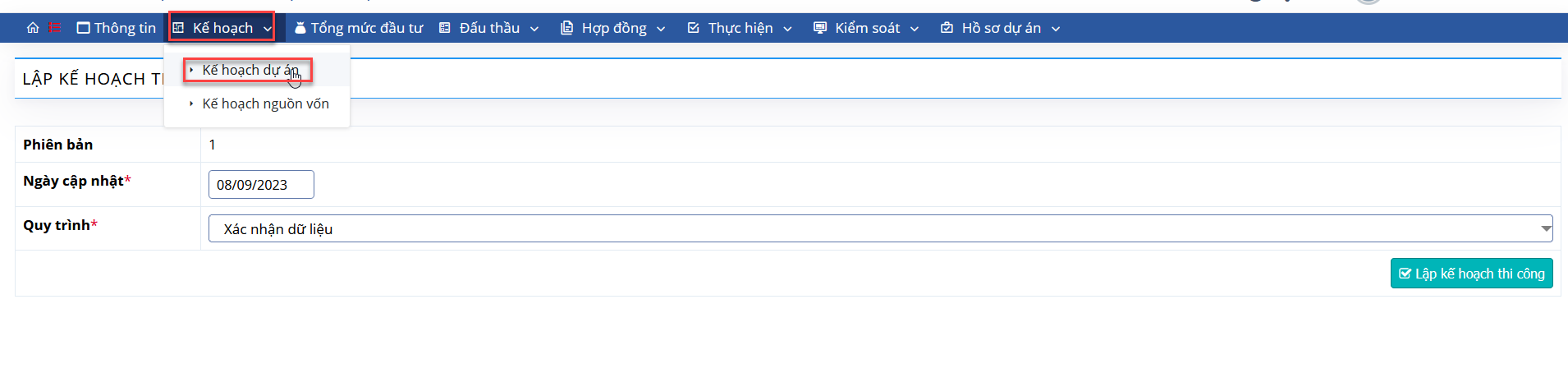
Bước 2: Cập nhật kế hoạch chi tiết theo 2 cách:
Cách 1: Nhập trực tiếp trên phần mềm
- Tại màn hình soạn thảo > nhập nội dung công việc trong kế hoạch: mã công việc, tên công việc, từ ngày, đến ngày, khối lượng công việc,..
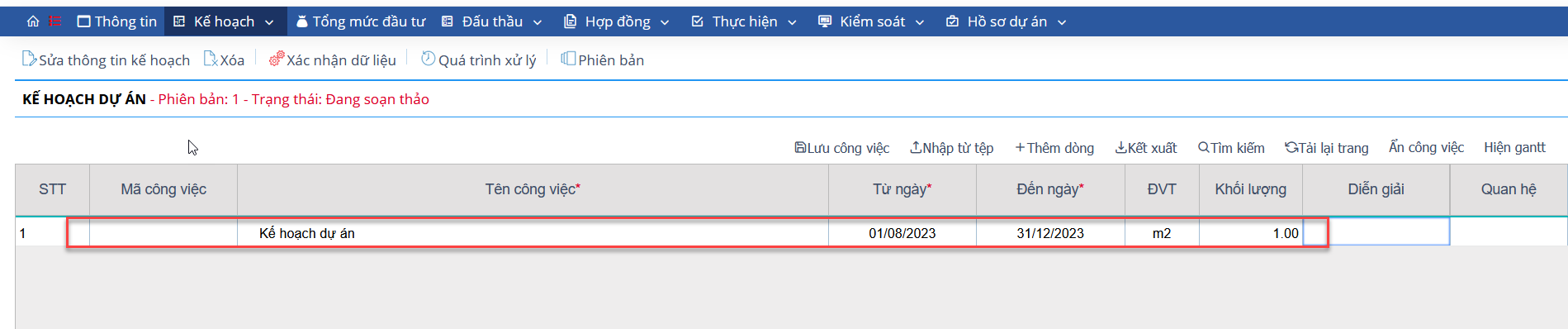
- Chuột phải vào công việc trong kế hoạch và chọn theo các tùy chọn để thêm/xóa công việc
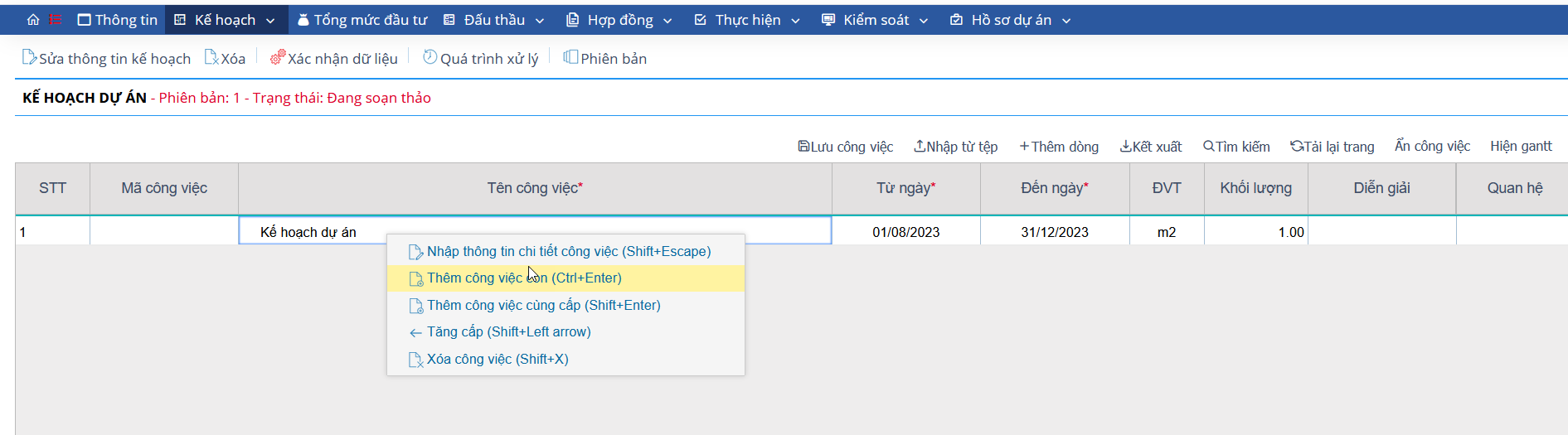 - Sau khi nhập xong > Chọn "Lưu"
- Sau khi nhập xong > Chọn "Lưu"
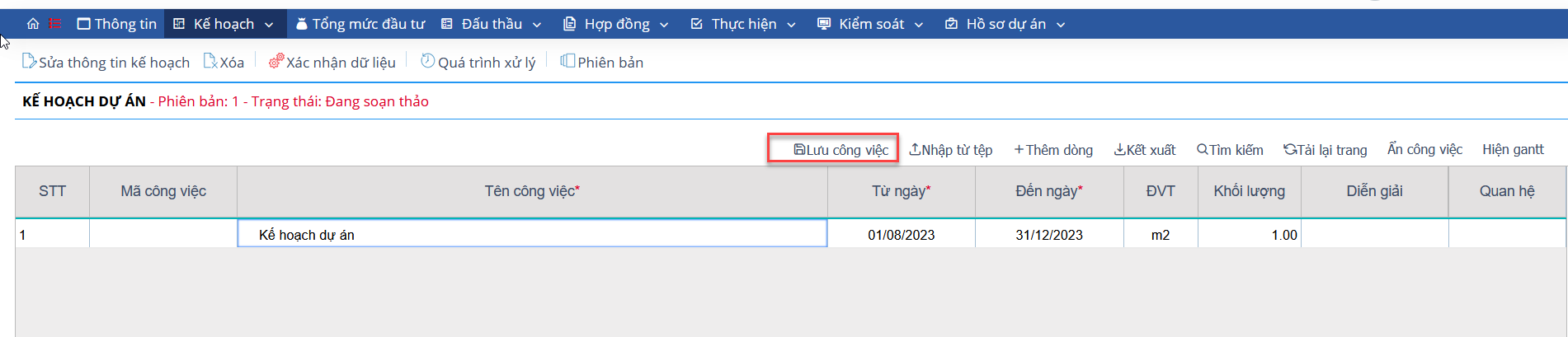
Cách 2: Import từ file excel (.xlsx) hoặc file project (.mpp)
- Tại màn hình nhập kế hoạch dự án > Chọn "Nhập công việc từ tệp"
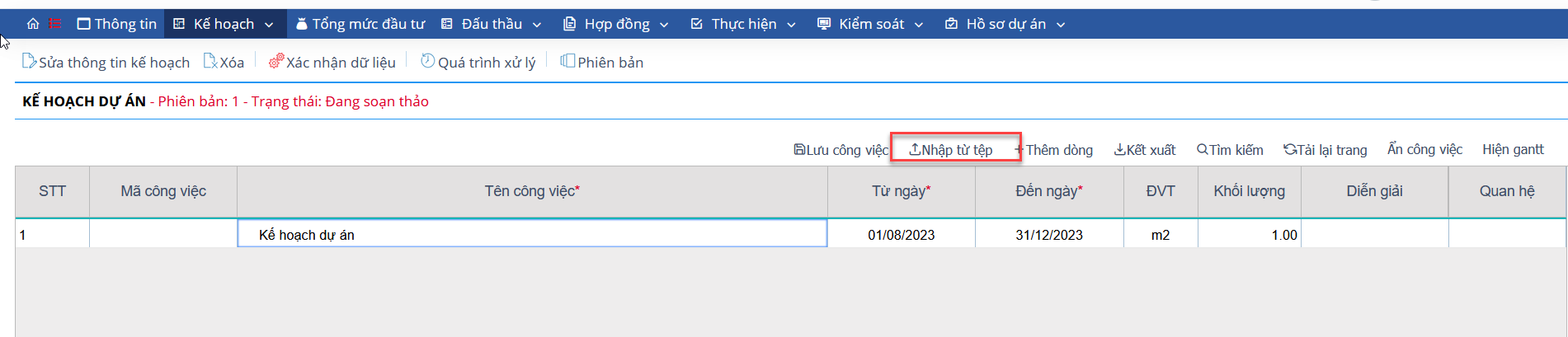
- Tải file import:
Chọn tệp tin cần import > Tải tệp tin (Đối với file profect chỉ cần thực hiện đến bước 2 là đã hoàn thành việc import kế hoạch lên phần mềm)
> Chọn sheet dữ liệu cần import (trường hợp file excel có nhiều sheet dữ liệu)
> Bấm chọn "Hiển thị" > Bấm "Xác nhận" hoàn thành việc import Kế hoạch

- Định dạng file excel import:
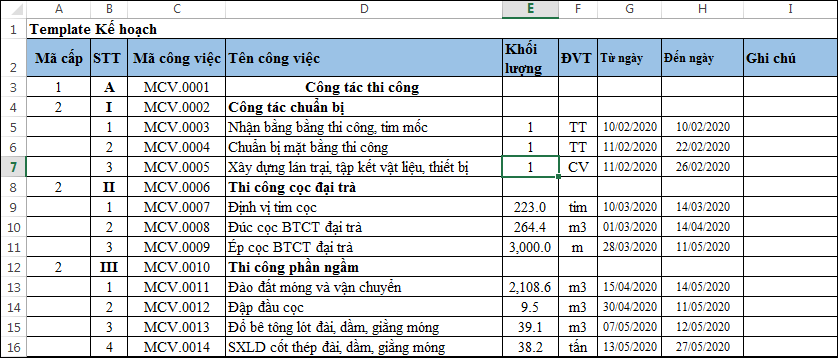
(*) Mã cấp: Quy định cập độ của công việc để hệ thống nhận biết phân cấp công việc cha con. Mã cấp được đánh theo số 1,2,3..
Bước 3: Sau khi import xong > Chọn biểu tượng ![]() (Lưu) để lưu bản nháp
(Lưu) để lưu bản nháp
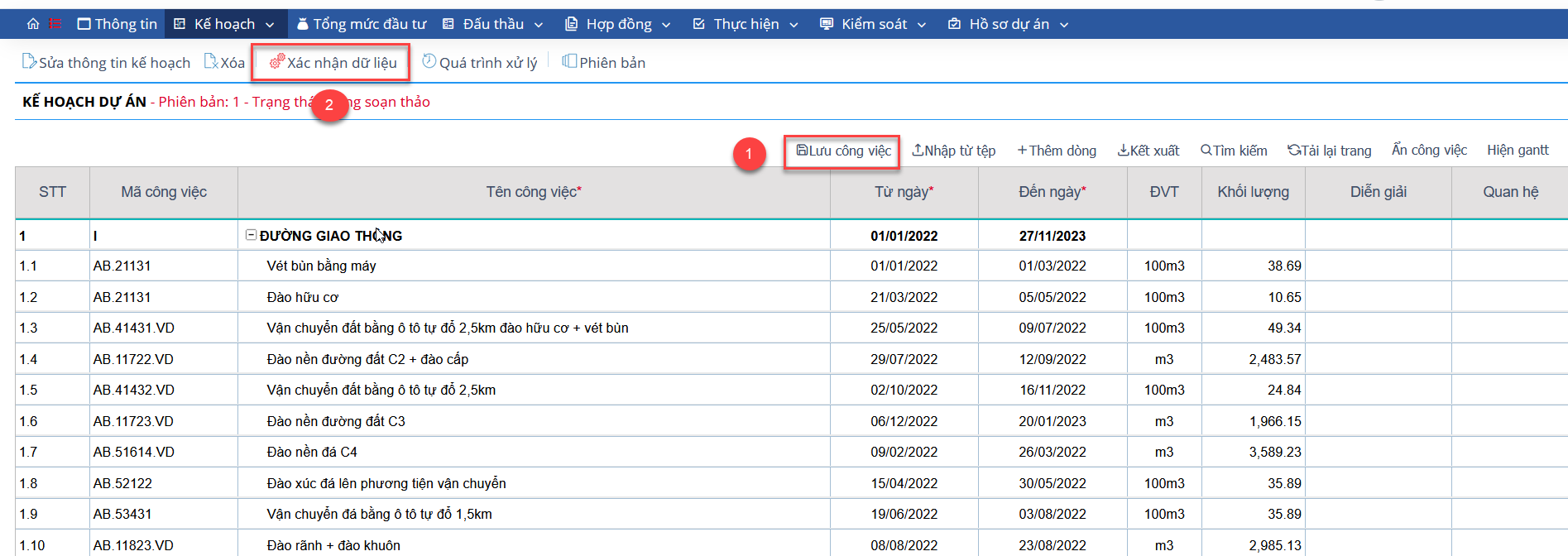
Bước 4: Chọn biểu tượng ![]() (Xử lý) để xử lý kế hoạch theo quy trình của doanh nghiệp, sau khi được duyệt thì kế hoạch dự án mới có hiệu lực
(Xử lý) để xử lý kế hoạch theo quy trình của doanh nghiệp, sau khi được duyệt thì kế hoạch dự án mới có hiệu lực
5.2. Điều chỉnh kế hoạch dự án
Bước 1: Mở chức năng Kế hoạch dự án > Chọn "Điều chỉnh"
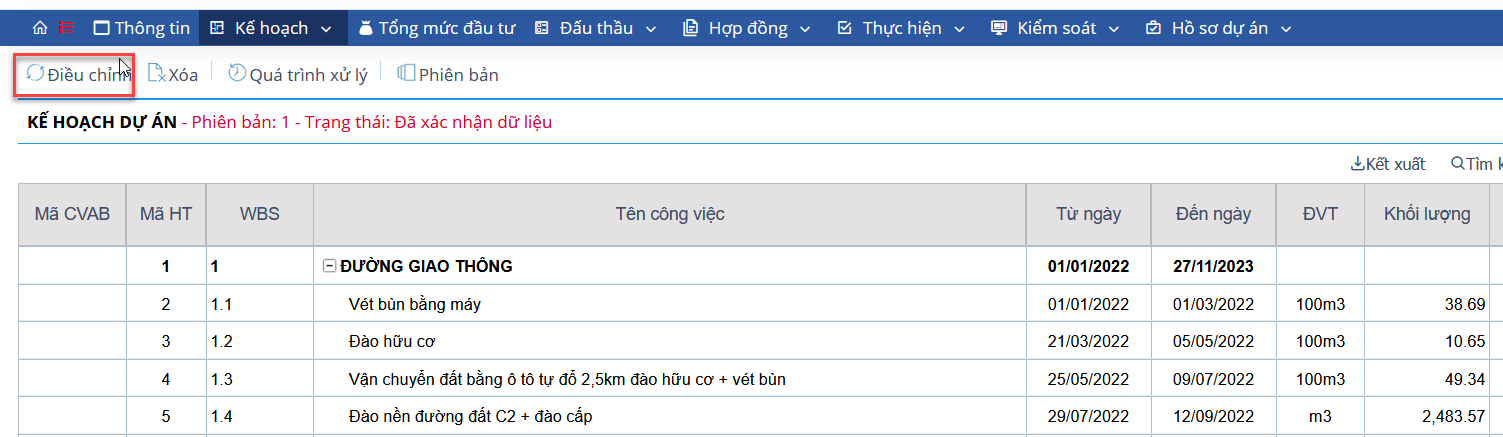
Bước 2: Thực hiện thêm mới hoặc chỉnh sửa lại nội dung của các công việc tại phiên bản kế hoạch mới > Chọn biểu tượng ![]() (Lưu) để lưu bản nháp
(Lưu) để lưu bản nháp
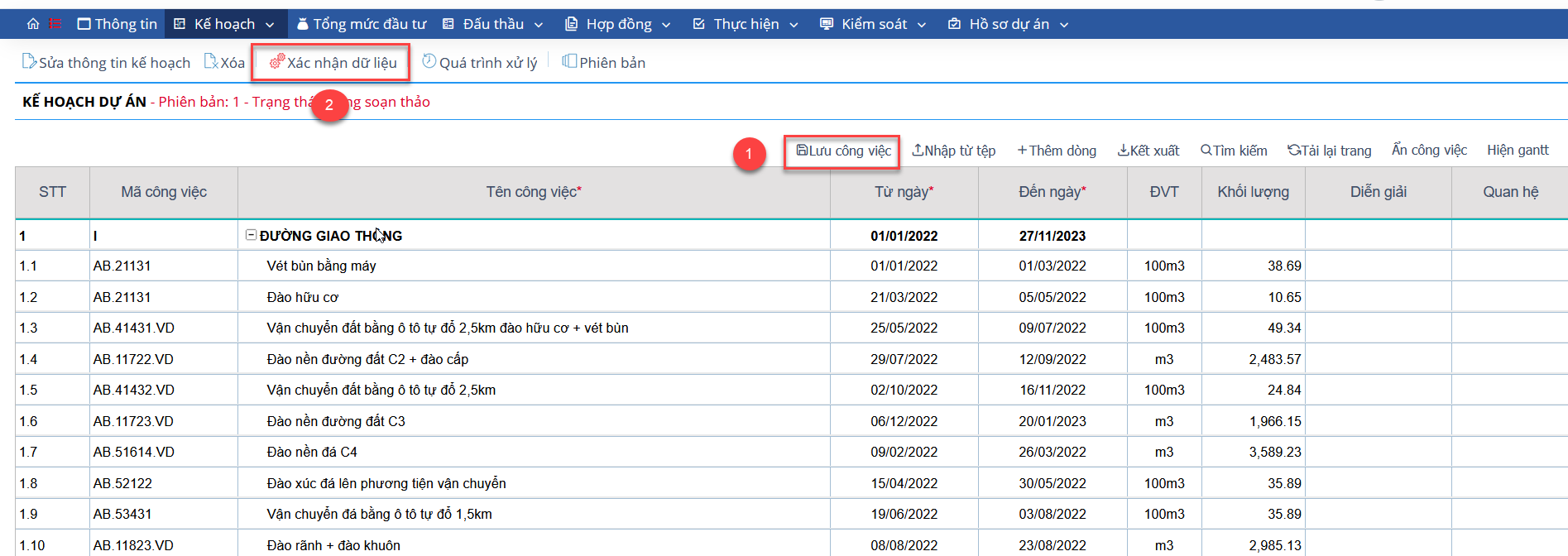
Bước 3: Chọn biểu tượng![]() (Xử lý) để xử lý kế hoạch theo quy trình của doanh nghiệp, sau khi được duyệt thì phiên bản mới của kế hoạch dự án mới có hiệu lực
(Xử lý) để xử lý kế hoạch theo quy trình của doanh nghiệp, sau khi được duyệt thì phiên bản mới của kế hoạch dự án mới có hiệu lực
6.3. Xóa kế hoạch dự án
Bước 1: Mở chức năng Kế hoạch của 1 dự án > Chọn kế hoạch dự án muốn xóa > Chọn biểu tượng ![]()
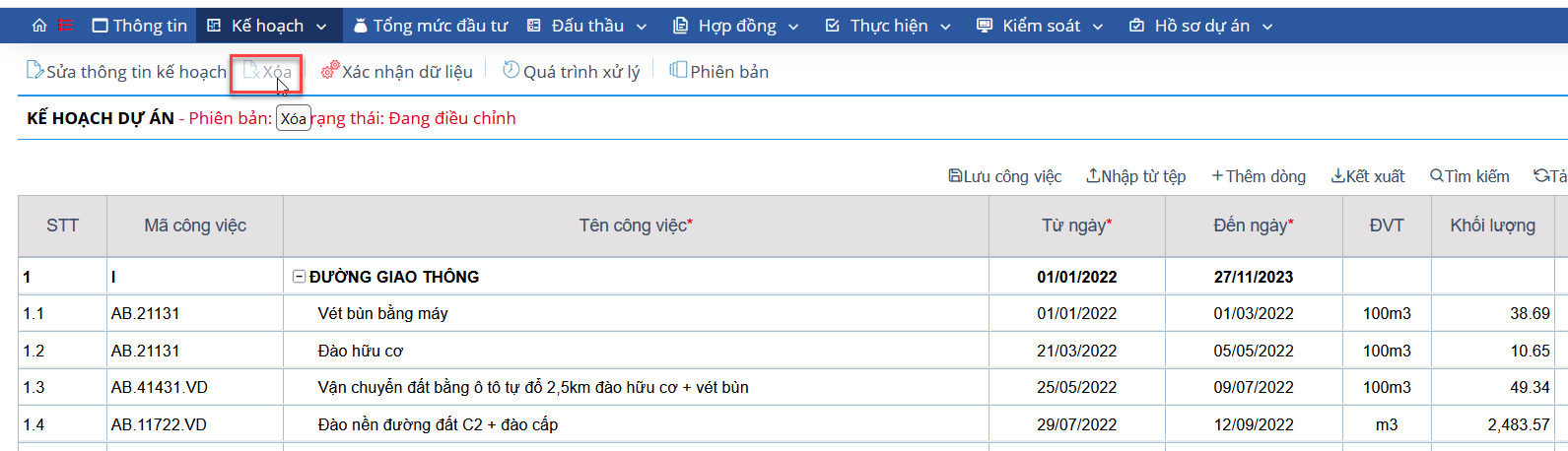
Bước 2: Tại pop-up thông báo > Chọn "Đồng ý" > Hệ thống sẽ xóa bản kế hoạch dự án đang chọn. Trường hợp chọn "Bỏ qua" > hệ thống sẽ hủy bỏ thao tác xóa kế hoạch dự án
�
